![]()
Gmail es una de las aplicaciones que más usamos a diario en el móvil, pero casi siempre lo hacemos de un modo intuitivo y sin profundizar. Sin embargo, hay numerosos trucos y detalles que se nos escapan y que pueden ayudarnos a gestionar y ordenar los emails más fácilmente.
A continuación compartimos cinco trucos sencillos que pueden ayudarte a sacarle más partido a Gmail desde el móvil.
1. Ahorra batería con la app de Gmail para el móvil
Aunque hay muchísimas aplicaciones y muchos procesos que se beben la batería del smartphone, podemos ayudar a controlar el gasto energético desactivando la sincronización automática.
Tendríamos simplemente que analizar si necesitamos recibir instantáneamente todas las notificaciones de correos nuevos, o si los mensajes pueden esperar.
Si desactivamos la sincronización automática de Google, solo podremos consultar el correo cuando entremos en la app de Gmail y recarguemos manualmente. De este modo, Gmail no gastará recursos del teléfono comprobando constantemente la cuenta.
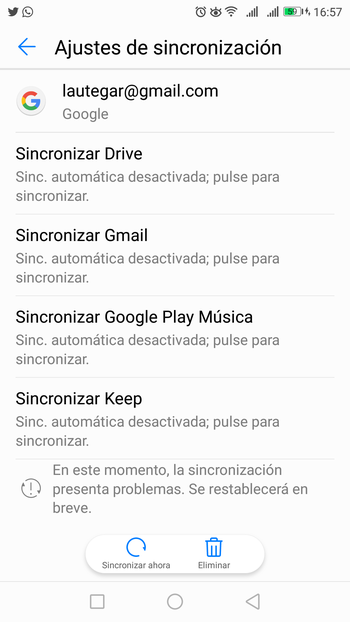
Para desactivar la sincronización automática, tienes que acceder a los ajustes del teléfono. Desde ahí, accede a Cuentas > Google > Sincronizar Gmail. Puedes activar o desactivar la sincronización automática en cualquier momento.
2. Activa acciones rápidas al deslizar el dedo por la pantalla
Dentro de la app de Gmail, accede al Menú > Ajustes generales > Acciones al deslizar el dedo. Si activas esta casilla, se mostrarán dos acciones posibles cuando deslizas el dedo sobre un mensaje en la bandeja de entrada.
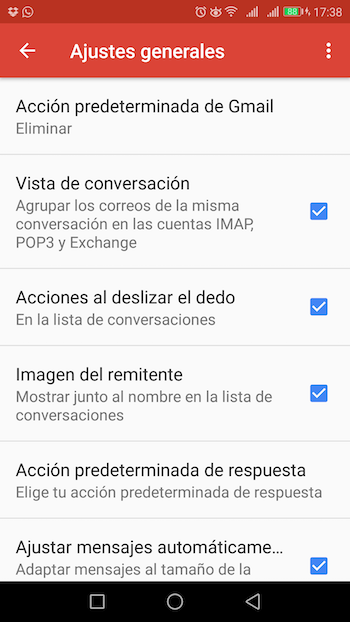
Además, dentro de estos Ajustes generales, puedes cambiar la acción predeterminada que se asocia a ese movimiento: eliminar el mensaje o archivarlo.
3. Pasa directamente de un mensaje a otro
Cuando tengas muchos mensajes pendientes de leer, hay una función de Google que te ayudará a pasar de uno a otro rápidamente.
Lo puedes configurar en el mismo apartado de la app: Ajustes generales > Avance automático. Aquí se muestran las opciones disponibles cuando deslices el dedo dentro de un email.
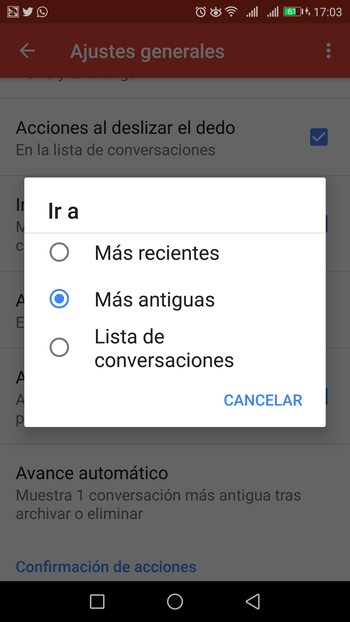
- Si seleccionas Más recientes, Gmail te mostrará automáticamente un email nuevo, recibido después del que acabas de leer.
- Al escoger Más antiguas, se mostrará la conversación que se haya recibido antes.
- Y si marcas Lista de conversaciones, cuando deslices el dedo dentro de un mensaje volverás automáticamente a la bandeja de entrada principal.
4. Junta los mensajes de todas tus cuentas en una sola bandeja
Seguramente usas más de una cuenta de correo electrónico y lees todos los mensajes desde la aplicación de Gmail en el móvil. Y aunque puedes consultar los mensajes por separado, también hay una opción para crear una única bandeja de emails.
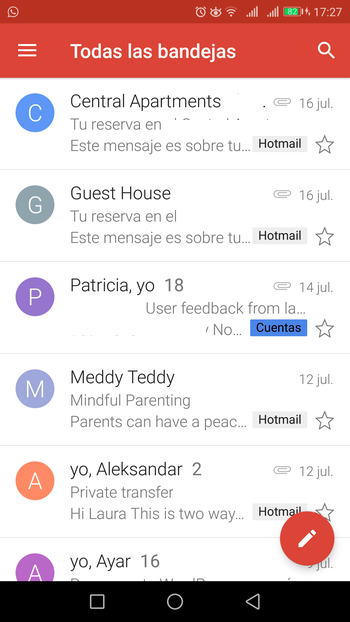
Si despliegas el menú de la aplicación, verás que aparecen los iconos de las diferentes cuentas en la parte superior. Pinchando sobre cada uno se abre la bandeja de entrada de cada cuenta.
Pero si pulsas sobre el apartado Todas las bandejas, la pantalla principal de Gmail te mostrará todos los mensajes de las distintas cuentas.
5. Configura una firma para los emails enviados desde el móvil
La firma que hayas creado para tus emails desde el ordenador no se mantiene en el móvil. Para configurar una especial, accede a los ajustes de Gmail, selecciona la cuenta que te interesa y pulsa sobre el apartado Firma.
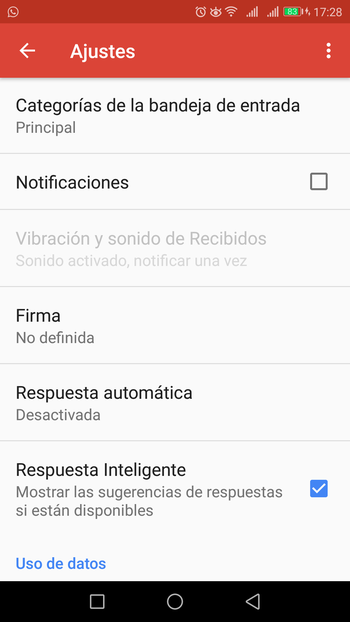
Se abrirá entonces un cuadro de texto para que escribas el texto que aparecerá al final de todos los mensajes enviados con esa cuenta.
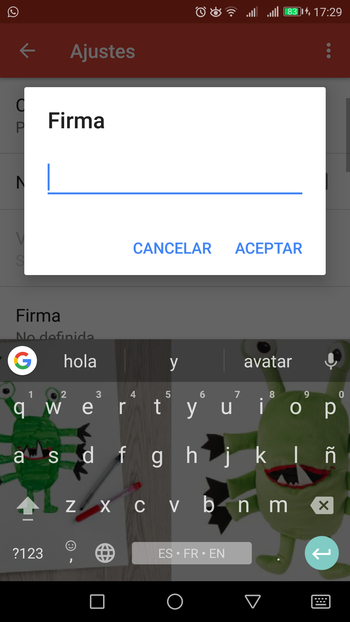
Si estás usando varias cuentas, tendrás que configurar la firma de cada una de ellas por separado.




